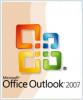Scrivi una formula per valutare i dati. Ad esempio, se stai sottraendo A1 da B1 e mostri i risultati in C1, digita "=(B1-A1)", meno le virgolette, nella cella C1.
Aggiungi "MAX" alla formula per designare la risposta massima consentita: "=MAX(B1-A1)". Questa è solo una parte della formula; se premi "Invio" a questo punto, riceverai un messaggio di errore.
Inserisci l'importo per il numero massimo consentito come risultato della formula, in questo caso zero: "=MAX(0,B1-A1)". Tutti i risultati che normalmente sarebbero negativi diventano 0, non solo come testo visualizzato, ma come valore. Se il risultato della formula di B1-A1 è -2, una volta utilizzata la funzione MAX, diventa effettivamente zero e se aggiungi 5, il risultato sarà 5, non 3.
Immettere tutti i dati come al solito, inclusi i numeri negativi, oppure aprire un foglio di lavoro contenente i dati che si desidera utilizzare. Seleziona tutte le celle che desideri visualizzare solo come numeri positivi o zeri.
Digita "##;"0";0", senza le virgolette esterne, nel campo denominato "Tipo:", sovrascrivendo eventuali simboli già presenti in quel campo. Fai clic su "OK" per tornare al foglio di calcolo, dove tutti i numeri negativi verranno ora visualizzati come "0" mantenendo i loro valori effettivi. Se il valore di una cella è -2, verrà visualizzato come 0, ma se aggiungi 5, diventerà 3, non 5.